Ein Dateipfad ist die für Menschen lesbare Darstellung des Speicherorts einer Datei oder eines Ordners auf einem Computersystem. Sie haben Dateipfade im Internet gesehen, obwohl Sie es vielleicht nicht wissen:Eine Internet-URL ist trotz uralter Schlachten, die von proprietären Unternehmen wie AOL und CompuServe ausgetragen wurden, eigentlich nur ein Pfad zu einer (manchmal dynamisch erstellten) Datei bei jemand anderem Computer. Wenn Sie beispielsweise zu example.com/index.html navigieren, sehen Sie tatsächlich die HTML-Datei index.html, die sich wahrscheinlich in der var befindet Verzeichnis auf dem example.com-Server. Dateien auf Ihrem Computer haben auch Dateipfade, und dieser Artikel erklärt, wie man sie versteht und warum sie wichtig sind.
Als Computer zu einem Haushaltsgegenstand wurden, nahmen sie immer stärkere Analogien zu realen Modellen an. Anstelle von Konten und Verzeichnissen sollen Personal Computer beispielsweise Desktops haben und Ordner , und schließlich entwickelten die Menschen den latenten Eindruck, dass der Computer ein Fenster in eine virtuelle Version der realen Welt sei. Es ist eine nützliche Analogie, da jeder mit dem Konzept von Desktops und Aktenschränken vertraut ist, während weniger Menschen digitale Speicherung und Speicheradressen verstehen.
Das Linux-Terminal
- Die 7 besten Terminalemulatoren für Linux
- 10 Befehlszeilentools für die Datenanalyse unter Linux
- Jetzt herunterladen:SSH-Spickzettel
- Spickzettel für fortgeschrittene Linux-Befehle
- Linux-Befehlszeilen-Tutorials
Stellen Sie sich für einen Moment vor, Sie hätten Computer oder Betriebssysteme erfunden. Sie hätten wahrscheinlich eine Möglichkeit geschaffen, gemeinsame Dateien zu gruppieren, denn Menschen lieben es, Dinge zu klassifizieren und zu organisieren. Da sich alle Dateien auf einem Computer auf der Festplatte befinden, wäre der größte Container, den Sie wahrscheinlich bestimmt hätten, das Laufwerk selbst; Das heißt, alle Dateien auf einem Laufwerk befinden sich im Laufwerk.
Wie sich herausstellte, hatten die Entwickler von UNIX denselben Instinkt, nur nannten sie diese Organisationseinheiten Verzeichnisse oder Ordner . Alle Dateien auf dem Laufwerk Ihres Computers befinden sich im Basisverzeichnis (Stammverzeichnis) des Systems. Sogar externe Laufwerke werden in dieses Stammverzeichnis gebracht, genauso wie Sie wichtige verwandte Elemente in einem Container platzieren könnten, wenn Sie Ihre Büroräume oder Ihren Hobbyraum organisieren.
Dateien und Ordnern unter Linux werden Namen gegeben, die die üblichen Komponenten wie Buchstaben, Zahlen und andere Zeichen auf einer Tastatur enthalten. Aber wenn sich eine Datei in einem Ordner oder ein Ordner in einem anderen Ordner befindet, wird die Datei / Charakter zeigt die Beziehung zwischen ihnen. Aus diesem Grund sehen Sie häufig Dateien im Format /usr/bin/python3 oder /etc/os-release . Die Schrägstriche zeigen an, dass ein Element innerhalb des Elements davor gespeichert ist.
Jede Datei und jeder Ordner auf einem POSIX-System kann als Pfad ausgedrückt werden. Wenn ich die Datei pinguin.jpg habe in den Bildern Ordner in meinem Home-Verzeichnis und mein Benutzername ist seth , dann kann der Dateipfad als /home/seth/Pictures/penguin.jpg ausgedrückt werden .
Die meisten Benutzer interagieren hauptsächlich mit ihrem Home-Verzeichnis, sodass die Tilde (~ ) Zeichen wird als Abkürzung verwendet. Das bedeutet, dass ich mein Pinguin-Beispielbild entweder als /home/seth/Pictures/penguin.jpg ausdrücken kann oder als ~/Pictures/penguin.jpg .
Übung macht den Meister
Computer verwenden Dateipfade, unabhängig davon, was dieser Pfad ist oder nicht. Es gibt nicht unbedingt einen Grund dafür, dass Sie sich Dateien in Form eines Pfads vorstellen müssen. Dateipfade sind jedoch Teil eines nützlichen Frameworks, um zu verstehen, wie Computer funktionieren, und zu lernen, an Dateien in einem Pfad zu denken, kann nützlich sein, wenn Sie Entwickler werden möchten (Sie müssen die Pfade verstehen, um Bibliotheken zu unterstützen), a Webdesigner (Dateipfade stellen sicher, dass Ihr HTML auf das entsprechende CSS verweist), ein Systemadministrator oder einfach nur ein Hauptbenutzer.
Im Zweifelsfall ziehen und ablegen
Wenn Sie es nicht gewohnt sind, sich die Struktur Ihrer Festplatte als Pfad vorzustellen, kann es schwierig sein, einen vollständigen Pfad für eine beliebige Datei zu erstellen. Unter Linux zeigen die meisten Dateimanager entweder nativ (oder haben die Option dazu) den vollständigen Dateipfad zu Ihrem aktuellen Standort an, was dazu beiträgt, das Konzept täglich zu untermauern:
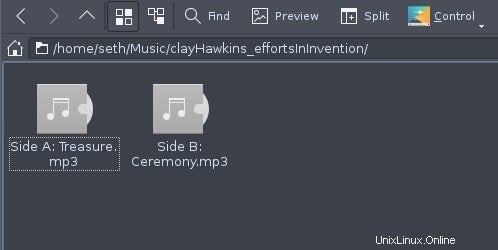
Wenn Sie ein Terminal verwenden, kann es hilfreich sein zu wissen, dass moderne Terminals im Gegensatz zu den Fernschreibmaschinen, die sie emulieren, Dateien per Drag-and-Drop akzeptieren können. Wenn Sie beispielsweise eine Datei über SSH auf einen Server kopieren und sich nicht sicher sind, wie Sie den Dateipfad ausdrücken sollen, versuchen Sie, die Datei von Ihrem GUI-Dateimanager in Ihr Terminal zu ziehen. Das GUI-Objekt, das die Datei darstellt, wird im Terminal in einen Textdateipfad übersetzt:
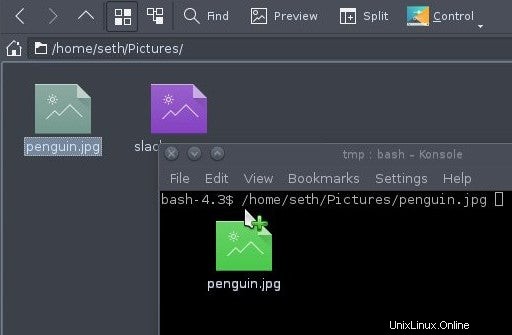
Verschwenden Sie keine Zeit damit, Vermutungen einzugeben. Einfach ziehen und ablegen.
Tab ist dein Freund
Auf einem System, das dafür bekannt ist, Drei-Buchstaben-Befehle zu vermeiden, wenn Zwei- oder sogar Ein-Buchstaben-Befehle ausreichen, seien Sie versichert, dass kein erfahrener POSIX-Benutzer jemals tippt alles aus. In der Bash-Shell die Tab Schlüssel bedeutet Autocomplete , und die automatische Vervollständigung lügt nie. Geben Sie beispielsweise das Beispiel pinguin.jpg ein Dateispeicherort können Sie beginnen mit:
$ ~/Pi
und drücken Sie dann die Tabulatortaste Schlüssel. Solange es nur einen Eintrag gibt, der mit Pi beginnt, ist der Ordner Pictures automatische Vervollständigung für Sie.
Wenn zwei oder mehr Elemente mit den Buchstaben beginnen, die Sie automatisch vervollständigen möchten, zeigt Bash an, um welche Elemente es sich handelt. Sie geben manuell mehr ein, bis Sie eine eindeutige Zeichenfolge erreichen, die die Shell sicher automatisch vervollständigen kann. Das Beste an diesem Prozess ist nicht unbedingt, dass es Ihnen das Tippen erspart (obwohl das definitiv ein Verkaufsargument ist), aber diese automatische Vervollständigung ist nie falsch. Egal, wie sehr Sie gegen den Computer ankämpfen, um etwas automatisch zu vervollständigen, das nicht vorhanden ist, am Ende werden Sie feststellen, dass die automatische Vervollständigung Pfade besser versteht als jeder andere.
Angenommen, Sie verschieben in einer nächtlichen Reorganisation penguin.jpg aus Ihren ~/Pictures in Ihren Ordner ~/Spheniscidae Verzeichnis. Du schläfst ein und wachst erholt auf, aber ohne Erinnerung, dass du dich neu organisiert hast, also versuchst du, ~/Pictures/penguin.jpg zu kopieren an Ihren Webserver im Terminal mit Autocomplete.
Egal wie viel Sie auf den Tab hämmern key verweigert Bash die automatische Vervollständigung. Die gewünschte Datei existiert einfach nicht an dem Ort, an dem sie Ihrer Meinung nach existiert. Diese Funktion kann hilfreich sein, wenn Sie versuchen, Ihre Webseite auf eine Schriftart oder CSS-Datei zu verweisen, bei der Sie sich sicher waren Sie hochgeladen haben, oder wenn Sie einen Compiler auf eine Bibliothek verweisen, sind Sie 100 % sicher Sie haben bereits kompiliert.
Dies ist nicht die automatische Vervollständigung deiner Oma
Wenn Sie die automatische Vervollständigung von Bash mögen, werden Sie darüber spotten, sobald Sie die automatische Vervollständigung in Zsh ausprobieren. Die Z-Shell bietet zusammen mit der Oh My Zsh-Site ein dynamisches Erlebnis voller Plugins für bestimmte Programmiersprachen und -umgebungen, visuelle Themen voller nützlichem Feedback und eine lebendige Community leidenschaftlicher Shell-Benutzer:
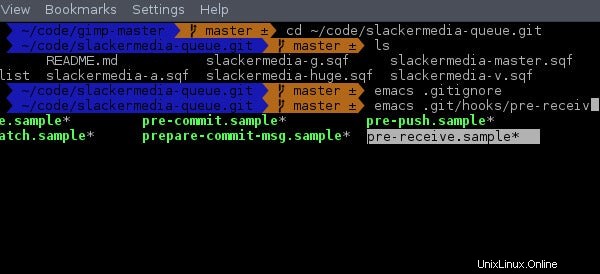
Wenn Sie ein visueller Denker sind und die Anzeige der meisten Terminals stagnierend und betäubend finden, kann Zsh durchaus die Art und Weise verändern, wie Sie mit Ihrem Computer interagieren.
Mehr üben
Dateipfade sind auf jedem System wichtig. Sie sind vielleicht ein visueller Denker, der es vorzieht, sich Dateien als buchstäbliche Dokumente in buchstäblichen Ordnern vorzustellen, aber der Computer sieht Dateien und Ordner als benannte Tags in einem Datenpool. Die Art und Weise, wie es eine Sammlung von Daten von einer anderen unterscheidet, besteht darin, dem festgelegten Pfad zu folgen. Wenn Sie diese Pfade verstehen, können Sie sie auch visualisieren, und Sie können die gleiche Sprache wie Ihr Betriebssystem sprechen, wodurch Dateioperationen viel, viel schneller werden.